现在大部分电脑都是win10系统,有些用户遇到了屏幕闪烁问题,想知道如何解决,接下来小编就给大家介绍一下具体的操作步骤。
具体如下:
-
1. 首先第一步鼠标右键单击左下角【开始】图标,在弹出的菜单栏中根据下图箭头所指,点击【运行】选项。
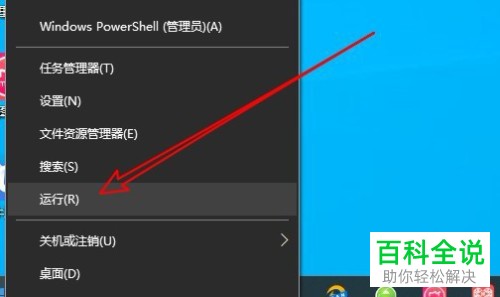
-
2. 第二步打开【运行】窗口后,根据下图所示,在方框中输入【services.msc】并点击【确定】选项。
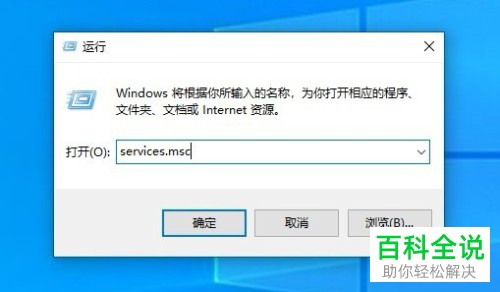
-
3. 第三步打开【服务】窗口后,根据下图箭头所指,找到并双击【Problem Reports and Solutions Control Panel Support】选项。
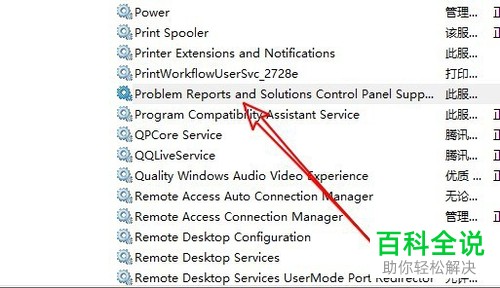
-
4. 第四步在弹出的【属性】窗口中,根据下图箭头所指,先点击【停止】,接着将【启动类型】设置为【手动】,然后点击底部【确定】选项。
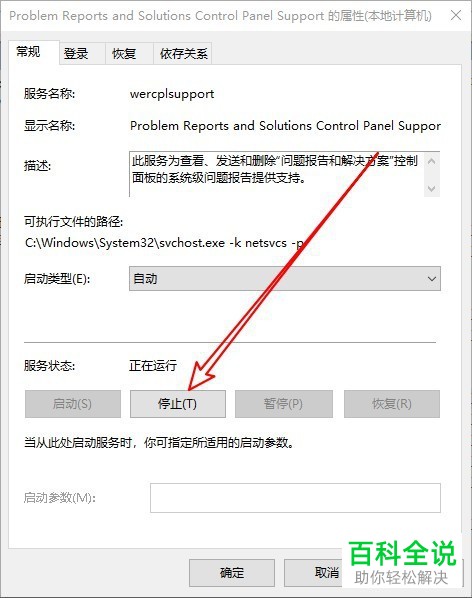
-
5. 第五步退回【服务】窗口,根据下图箭头所指,找到并双击【WindowsErrorReportingService】选项。
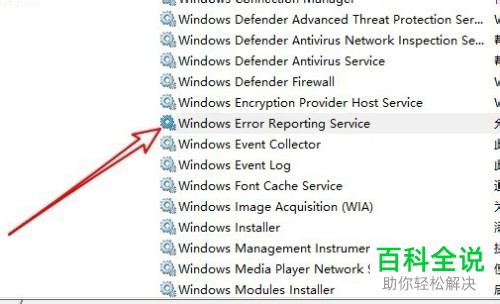
-
6. 最后在弹出的【属性】窗口中,根据下图箭头所指,先点击【停止】,接着将【启动类型】设置为【手动】,然后点击底部【确定】选项即可。
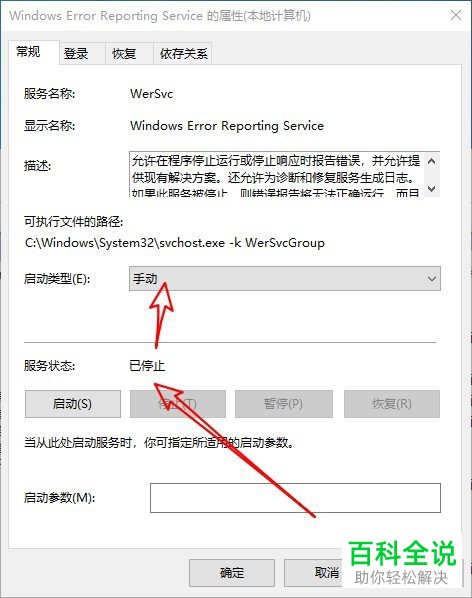
-
以上就是如何解决win10电脑屏幕闪烁问题的方法。
